
- Autor John Day [email protected].
- Public 2024-01-30 08:19.
- Naposledy změněno 2025-01-23 14:38.
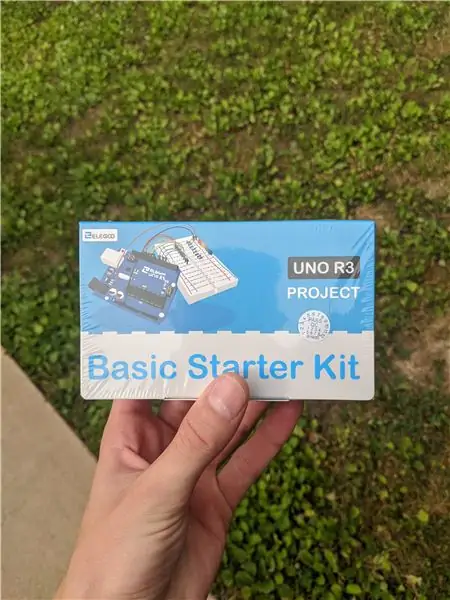

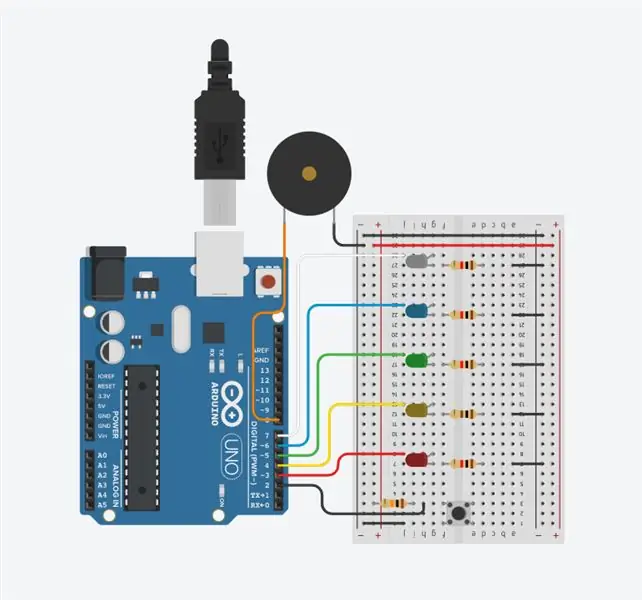
V tomto Instructable vám ukážu, jak můžete vytvořit jednoduchý obvod časovače. Abych zahájil tento projekt, dostal jsem do rukou Basic Arduino Starter Kit od Elegoo. Zde je odkaz na získání této sady na Amazon LINK. Tento projekt můžete také dokončit díly, které už možná máte, ale já dávám přednost stavebnici, protože obsahuje vše, co budete potřebovat, a další.
Zásoby
- Arduino UNO
- Mini prkénko
- Červená LED
- Žlutá LED
- Zelená LED
- Modrá LED
- Bílá LED
- Rezistor 10 kOhm
- Rezistor 5X 1k ohm
- USB programovací kabel
- Několik malých propojovacích vodičů
Krok 1: Nastavení obvodu



Chcete -li začít s naším zapojením, můžete navštívit můj obvod Tinkercad, který jsem navrhl, pokud byste mohli komunikovat s tímto obvodem online a zobrazit zapojení potřebné k dokončení tohoto obvodu. Nejprve vložte všech 5 LED diod na levou stranu prkénka a ujistěte se, že každá LED dioda dostane svůj vlastní řádek na prkénko. Dále na každou katodu LED vložte odpor 1 kOhm, který je spojuje se zemnicí lištou na naší desce. Nyní připojte každou LED anodu k příslušnému kolíku na Arduinu. Červená LED na pin 3, žlutá LED na pin 4, zelená LED na pin 5, modrá LED na pin 6 a bílá LED na pin 7. Vložte tlačítko doprostřed prkénka rozdělující nohy do levé a pravé řady. Nyní vložte náš 10k ohmový rezistor do kolejnice 5V a lišty pro propojení desky připojené k našemu hornímu kolíku na našem tlačítku. Pomocí propojovacího vodiče propojte stejný řádek na desce 8 na našem Arduinu. Poté propojte spodní kolík na tlačítku se zemnicí lištou propojovacím vodičem. U naší poslední součásti můžeme vložit piezo bzučák do prkénka a ujistit se, že zemnící kolík je v zemnící liště a kladný kolík do prázdné kolejnice. Poté propojovacím vodičem propojte kladný pin s pinem 8 na našem Arduinu. Poté, co je vše hotovo, stačí připojit naše napájecí lišty na prkénko k 5V a uzemňovacímu kolíku na Arduinu. Jakmile budete mít veškeré zapojení hotové, nezapomeňte jej před napájením zdvojnásobit a možná dokonce ztrojnásobit pomocí dodaného schématu.
Krok 2: Kód
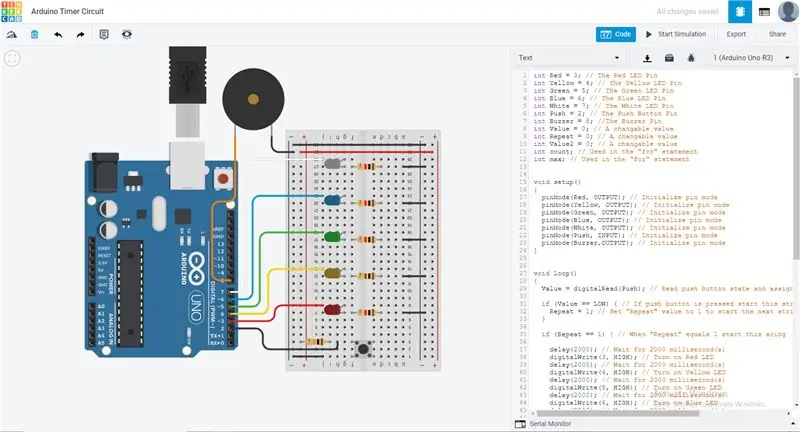
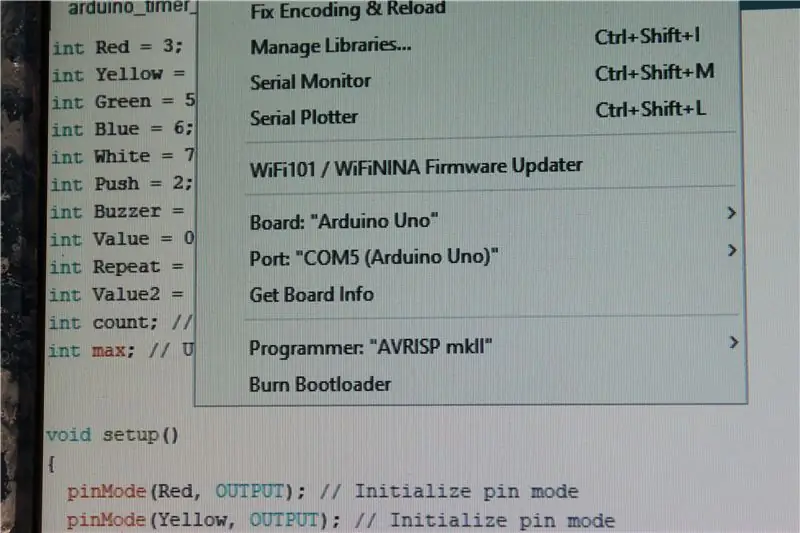
Jakmile je vaše zapojení hotové, můžeme přejít na kód. Kód si můžete stáhnout z mého okruhu Tinkercad nebo jej stáhnout níže. Jakmile kód získáte, otevřete jej v Arduino IDE a ujistěte se, že jste správně vybrali desku, na kterou nahráváte. Když je vše připraveno, klikněte na nahrát a počkejte, až se dokončí.
Krok 3: Konečný produkt


Nyní jsme hotovi, vyzkoušejte svůj nový časový spínač kliknutím na přepínač. Po aktivaci každé 2 sekundy se rozsvítí další LED dioda, která počítá do 10 sekund. Po uplynutí 10sekundového časovače pípne bzučák 3 sekundy, zatímco všechny LED diody blikají, abyste věděli, že je časovač hotový. Obvod časovače lze upravit na libovolnou dobu, kterou potřebujete, úpravou funkcí zpoždění v kódu. Byl to zábavný projekt a je to skvělý projekt pro kohokoli nového v Arduinu nebo pro někoho, kdo chce vyzkoušet zábavný projekt. Pokud máte nějaké dotazy, zanechte je níže a já se budu snažit vám pomoci.
Doporučuje:
Obvod tlačítka panického poplachu pomocí IC časovače 555 (část 1): 4 kroky

Obvod tlačítka panického poplachu pomocí časovače IC 555 (část 1): Obvod panického poplachu se používá k okamžitému odeslání nouzového signálu lidem v blízkém místě, aby zavolali pomoc nebo je varovali. Panická situace může být jakákoli, není omezena na několik situací. Dalo by se zachovat
Jednoduchý přepínač časovače Arduino: 4 kroky

Jednoduchý přepínač časovače Arduino: Udělejme jednoduchý přepínač arduino. Je to velmi užitečný způsob, jak provozovat zařízení po určitou dobu
Obvod tlačítka panického poplachu pomocí integrovaného časovače 555 IC (část 2): 3 kroky

Obvod tlačítka panického poplachu pomocí časovače IC 555 (část 2): Čau lidi! Zapamatujte si část 1 tohoto pokynu. Pokud ne, podívejte se sem. Pokračování dále … Obvod panického poplachu se používá k okamžitému odeslání nouzového signálu lidem v blízkém místě, aby zavolali pomoc nebo je varovali. Možná pánev
Tři obvody dotykového senzoru + obvod dotykového časovače: 4 kroky

Tři obvody dotykového senzoru + obvod časovače dotyku: Dotykový senzor je obvod, který se zapne, když detekuje dotek na dotykových pinech. Funguje to na přechodné bázi, tj. Zatížení bude ZAPNUTO pouze po dobu dotyku na pinech. Zde vám ukážu tři různé způsoby, jak vytvořit dotykový senzor
Mikrokontrolér AVR. LED bliká pomocí časovače. Časovače Přerušení. Režim CTC časovače: 6 kroků

Mikrokontrolér AVR. LED bliká pomocí časovače. Časovače Přerušení. Režim časovače CTC: Ahoj všichni! Časovače jsou důležitým konceptem v oblasti elektroniky. Každá elektronická součástka pracuje na časové bázi. Tato časová základna pomáhá synchronizovat veškerou práci. Všechny mikrokontroléry pracují na nějaké předdefinované hodinové frekvenci
